photoshopcs6官方下载免费完整版
- 系统大小:1.20G
- 系统语言:简体中文
- 更新时间:11-04
- 授权方式:免费软件
- 推荐星级:
adobe photoshop cs6官方免费版使用了全新的 Adobe Mercury 图形引擎,拥有前所未有的性能和响应速度,加快编辑速度;新增的“内容识别”工具能够快捷有些地润色、修补图像,制作出神奇的修补效果;全新和改良的设计工具,能更快地创作出更高级的设计和影片。
Adobe Photoshop CS6是Adobe公司旗下最出名的图像处理工具之一,俗称PS,无论是图像处理、美工设计,还是非专业人士娱乐,都可以使用Adobe Photoshop CS6,功能十分强大,图像扫描、编辑修改、图像制作、广告创意、图像输入与输出于一体的图像工具。
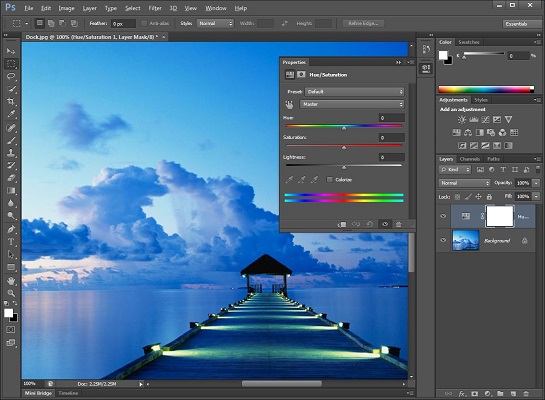
Photoshop CS6 官方介绍:
AdobeCS6 系列中最新版的 Photoshop CS6 Extended 使用了全新的 Adobe Mercury 图形引擎,拥有前所未有的性能和响应速度,加快编辑速度;新增的“内容识别”工具能够快捷有些地润色、修补图像,制作出神奇的修补效果;全新和改良的设计工具,能更快地创作出更高级的设计和影片。
PhotoshopCS6 还支持视频创建,具有强大的功能来编辑您的视频素材:使用熟悉的各种 Photoshop 工具轻松地处理任意视频剪辑,然后使用一套直观的视频工具制作影片。
Photoshop CS6 功能简介:
Adobe Photoshop CS6可分为图画编辑、图画组成、校色调色及特效制造这几个部分。
图画编辑是图画处理的根底,可以对图画做各种变换如扩大、减小、旋转、歪斜、镜像、透视等,也可进行复制、去掉斑驳、修补、修饰图画的破损等。
图画组成则是将几幅图画经过图层操作、东西使用组成完好的、传达清晰意义的图画。
校色调色及特效制造是photoshop中深具威力的功能之一,可方便快捷地对图画的色彩进行明暗、色编的调整和校对,也可在多种色彩进行切换以满足在不同情况下的使用。
Photoshop CS6 软件特色:
1、集成AdobePhotoshop CS6和AdobePhotoshop CS6 Extended中所有功能
Photoshop CS6包含Photoshop CS6和Photoshop CS6 Extended中所有功能,包括3D图像编辑和PhotoshopExtended量化图像分析功能等;
2、内容识别修补
Photoshop CS6利用内容识别修补更好地控制图像修补,让用户选择样本区,供内容识别功能用来创建修补填充效果。
3、Mercury 图形引擎
Photoshop CS6借助液化和操控变形等主要工具进行编辑、创建3D图稿和处理绘景以及其他大文件时能够即时查看效果。
4、全新和改良的设计工具
Photoshop CS6改良了设计工具:应用类型样式以产生一致的格式、使用矢量图层应用笔划并将渐变添加至矢量目标,创建自定义笔划和虚线,快速搜索图层等。帮助用户更快地创作出出色的设计。
5、超快的性能和现代化的UI
让用户可体验Mercury Graphics引擎所带来的前所未有的性能,在使用Liquify、Puppet Warp、Crop等工具进行编辑时能获得即时结果;
6、全新的用户界面
Photoshop采用了全新的用户界面,背景选用深色,让用户更关注自己的图片。
使用方法
怎样使用Adobe Photoshop CS6?
1、点击Adobe Photoshop CS6打开
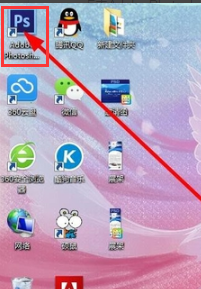
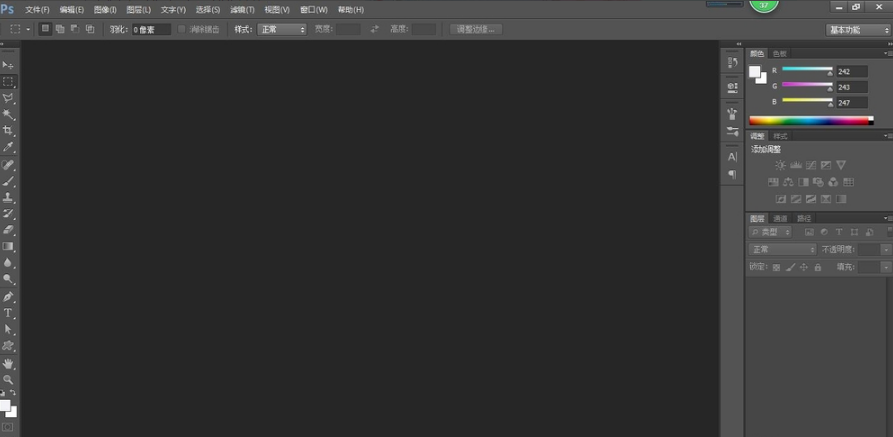
2、移动选择
配合其它工具来使用的以及选择图层
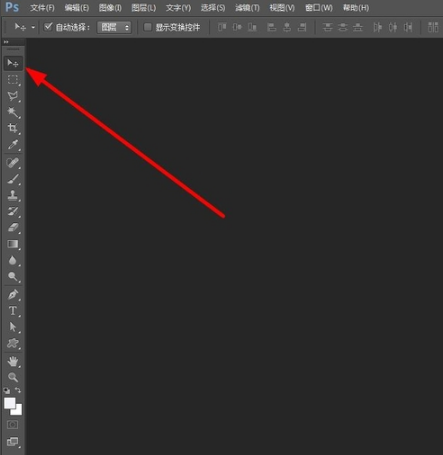
3、矩形选框
可以在图片画出一个矩形的选区,按住shift,可以得到一个正圆的选区,按住alt,可以从中心画出一个矩形选区
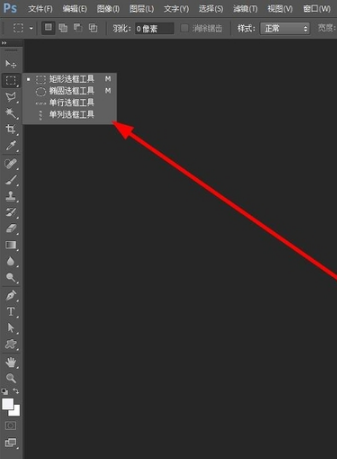
4、套索工具
可以圈住不需要的部分,然后按enter快捷键得到选区,可以删除也可以移动还可以剪贴等等
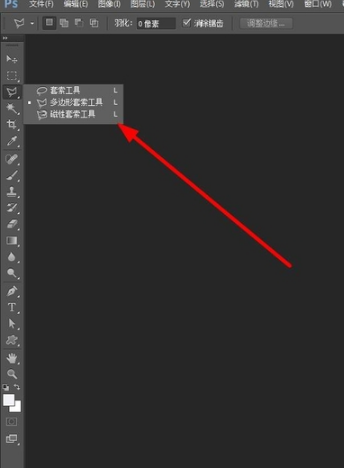
5、魔棒工具
通过魔棒工具可以很快速的将图像抠出,魔棒的作用是可以任意的选择你自己想要的颜色,并自动获取附近区域相同的颜色,使它们处于选择状态。
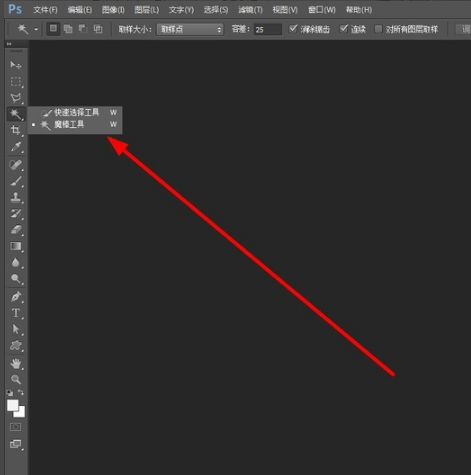
6、裁剪工具
裁剪是移去部分图像以形成突出或是加强构图效果的过程,可以使用裁剪工具来裁剪图像
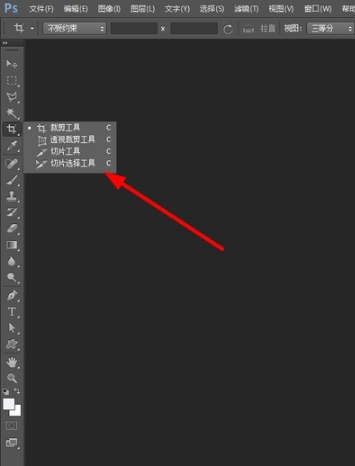
7、吸管工具
可以选定图像中的颜色,在信息面版中将显示光标所滑过的点的信息
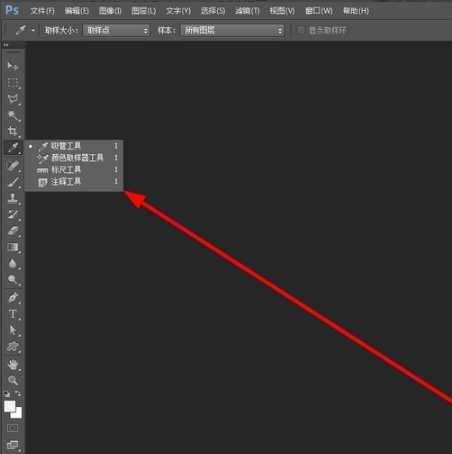
8、污点修复画笔工具
修复画笔工具会加入目标点的纹理,阴影,光等因素。
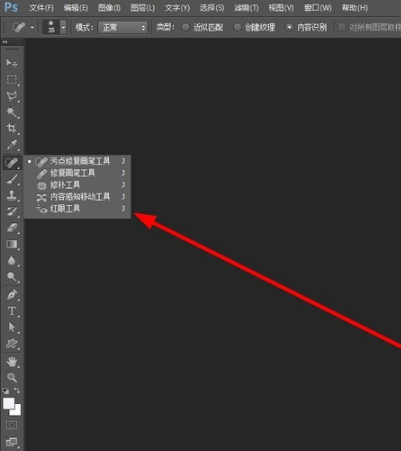
9、画笔工具
这个画笔在Photoshop中画下我们的一笔,按下鼠标左键拖动即可绘制图像,松开左键结束绘制。
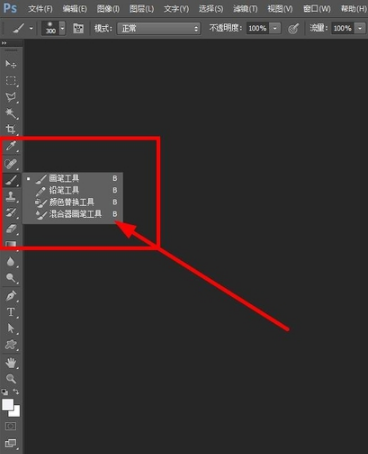
10、仿制图章工具
仿制图章工具是将定义点全部照搬
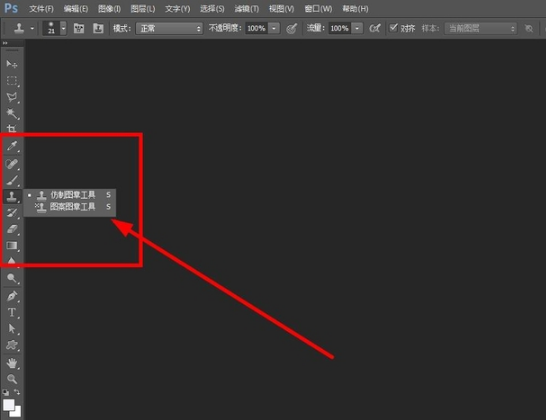
如何用Photoshop CS6将多张图片转换为PDF文件?
一、打开Photoshop CS6,点击文件菜单自动PDF批处理。
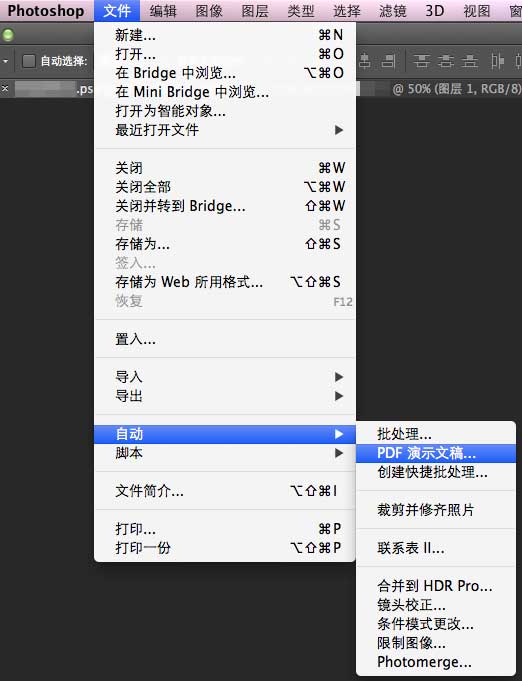
二、点击【浏览】按钮选择要创建的图片文件。
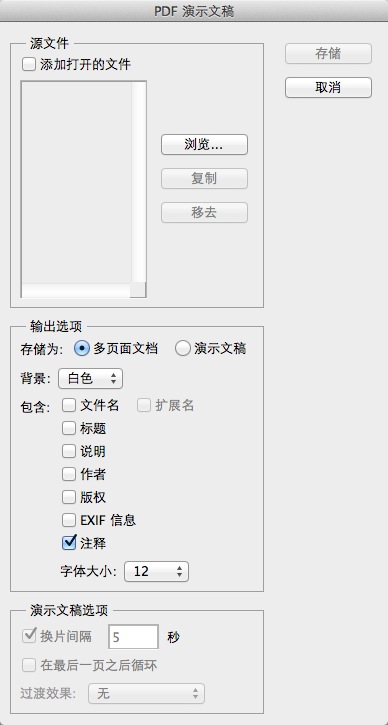
三、选择图片并排序
你可以在这里拖动图片名称来进行排序,这将会影响到PDF输出后的页面顺序。
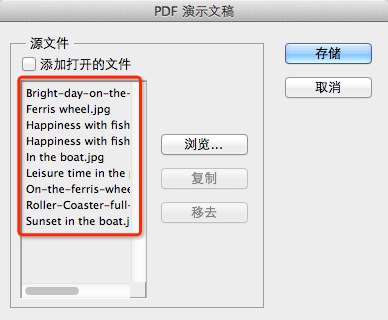
四、存储并设置参数
你可以根据需要来改变PDF的具体参数,包括是否嵌入页面缩览图、压缩属性等等。你可以根据自己的需要来进行设置。

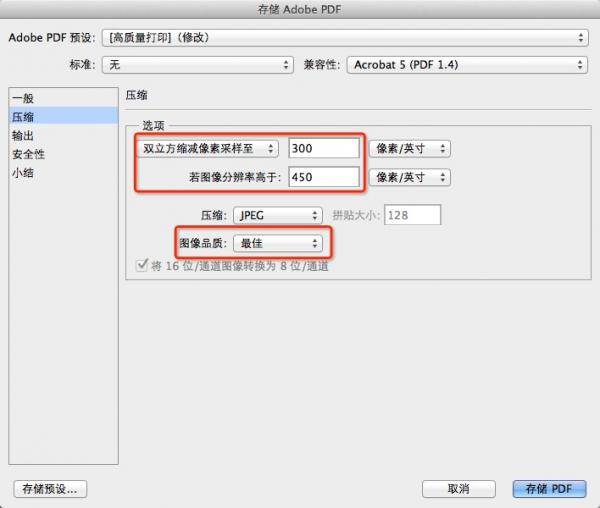
五、 点击【存储PDF】等待自动处理
点击【存储PDF】后,Photoshop便会自动进行处理,稍等片刻,就会看到输出的PDF文件了。
更新日志
1、Photoshop CS6修复部分bug
2、优化了部分功能